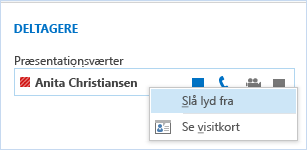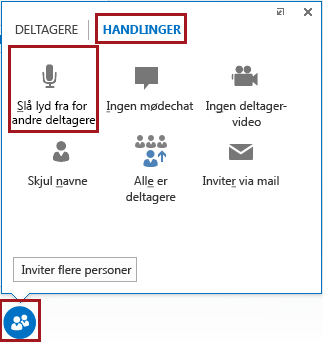Når du er i et Lync møde eller opkald, skal du muligvis slå lyden fra eller til flere gange. Du kan gøre dette enten i vinduet Lync møde eller på din telefon, hvis du ringer op til mødet.
Sørg for at kontrollere din lydenhed, før du deltager i et Lync -møde eller -opkald, og juster lydstyrkeniveauer og lydkvalitet efter behov. Se Konfigurere og teste lyd i Lync.
Indhold
Slå lyd fra eller til i et Skype for Business (Lync) møde- eller opkaldsvindue
Slå lyd fra eller til på din telefon
Slå lyden fra eller til for deltagerne i et Skype for Business (Lync)-møde
Slå lyd fra eller til i et Lync møde- eller opkaldsvindue
Når du deltager i et Lync -møde, er lyden som standard slået fra, undtagen når du er mødearrangør.
Knappen Telefon/mikrofon ser ud som
Når du vil sige noget, skal du klikke på knappen Slå lyd til på meddelelsen eller klikke på knappen Telefon/mikrofon for at slå lyden til. Knappen ændres til
Hvis du vil slå lyden fra igen, skal du klikke på knappen Telefon/mikrofon.
Bemærk!: Du kan også bruge knapperne til mikrofon og højttalere på din bærbare computer, tastaturet eller på nogle USB-headset til at slå lyden for din mikrofon og højttalere til eller fra. Vær opmærksom på, at mødearrangøren nogle gange slår lyden for deltagerne fra. Når det er tilfældet, kan du ikke slå din mikrofon til.
Slå lyd fra eller til på din telefon
Hvis du har ringet op til et Lync møde via telefon, kan du bruge knapperne til at slå lyden fra eller til på telefonen til at administrere lyden. Eller du kan bruge berøringstonekommandoerne, f.eks . *6, som gør det muligt at skifte mellem at slå lyden til og fra.
Tryk *1 på din telefon for at få en liste over og en beskrivelse af alle de tilgængelige kommandoer for din konto.
Bemærkninger!:
-
Når du ringer op til et Lync møde via telefon, er din lyd slået til som standard. Slå mikrofonen fra, hvis du ikke taler.
-
Bemærk også, at opkald til mødet via telefon muligvis ikke er tilgængeligt for din konto, hvis du bruger Lync med Microsoft 365.
Slå lyden fra eller til for deltagerne i et Lync -møde
Hvis du er præsentationsvært, kan du slå mødedeltageres lyd fra eller til individuelt eller som en gruppe for at forhindre baggrundsstøj.
-
Hvis du vil slå lyden fra for enkeltpersoner, skal du pege på knappen Personer
-
Hvis du vil slå lyden fra for alle deltagerne, skal du pege på knappen Personer
Alle mødedeltagere, også dem på telefonen, får lyden slået fra. Hvis du vil slå lyden til, skal du gå tilbage til fanen HANDLINGER og klikke på Slå lyd til for målgruppen eller højreklikke på en deltagers navn og kun slå lyden til for den pågældende person.
Flere oplysninger om Lync lyd:
-
Hvis du bruger Microsoft 365, skal du se Brug lyd i et Skype for Business (Lync)-møde, (Office 365) og Oversigtsvejledning til lyd.
-
Hvis du ikke bruger Microsoft 365, skal du se Brug af lyd i et Skype for Business (Lync)-møde og Skype for Business (Lync) oversigtskort til lyd.